Содержание
Уведомления и статусы устройств
В этом разделе содержится информация о том, как просматривать уведомления, настраивать доставку уведомлений, использовать статусы устройств и включать изменение статусов устройств.
Использование уведомлений
Уведомления предназначены для оповещения о событиях и для того, чтобы помочь вам увеличить скорость ваших ответов на эти события, выполнив рекомендуемые действия, которые вы считаете подходящими.

Список уведомлений
В зависимости от выбранного способа уведомления доступны следующие типы уведомлений:
- экранные уведомления;
- уведомление по SMS;
- уведомление по электронной почте;
- уведомление запуском исполняемого файла или скрипта.
Экранные уведомления
Экранные уведомления предупреждают вас о событиях, сгруппированных по уровням важности (Критическое уведомление, Предупреждающие уведомление, и Информационное уведомление).
Экранные уведомления могут иметь один из двух статусов:
- Просмотрено. Это означает, что вы выполнили рекомендованное действие для уведомления или вы назначили этот статус для уведомления вручную.
- Не просмотрено. Это означает, что вы не выполнили рекомендуемое действие для уведомления или не назначили этот статус для уведомления вручную.
По умолчанию в список уведомлений входят уведомления со статусом Не просмотрено.
Вы можете контролировать сеть вашей организации, просматривая уведомления на экране и отвечая на них в режиме реального времени.
Уведомления по электронной почте, SMS и запуском исполняемого файла или скрипта
Kaspersky Security Center Linux позволяет вам контролировать сеть вашей организации, отправляя уведомления о событиях, которые вы считаете важными. Для любого события вы можете настроить уведомления по электронной почте, SMS или запустив исполняемый файл или скрипт.
Получив уведомление по SMS или по электронной почте, вы можете принять решение о своем ответе на событие. Этот ответ должен быть наиболее подходящим для сети вашей организации. Запустив исполняемый файл или скрипт, вы заранее определяете ответ на событие. Вы также можете рассмотреть запуск исполняемого файла или скрипта в качестве основного ответа на событие. После запуска исполняемого файла вы можете предпринять другие шаги для ответа на событие.
В началоПросмотр экранных уведомлений
Вы можете просматривать экранные уведомления тремя способами:
- В разделе Мониторинг и отчеты → Уведомления. Здесь вы можете просмотреть уведомления, относящиеся к предопределенным категориям.
- В отдельном окне, которое можно открыть независимо от того, какой раздел вы используете в данный момент. В этом случае вы можете отметить уведомления как просмотренные.
- В веб-виджете Уведомления, выбранные по уровню важности в разделе Мониторинг и отчеты → Панель мониторинга. В этом веб-виджете вы можете просматривать только уведомления с уровнями важности Критическое и Предупреждение.
Вы можете выполнять действия, например, вы можете ответить на событие.
Чтобы просмотреть уведомления предопределенной категории:
- В главном окне приложения перейдите в раздел Мониторинг и отчеты → Уведомления.
На левой панели выбрана категория Все уведомления, а справа отображаются все уведомления.

Список уведомлений
- На левой панели выберите одну из следующих категорий:
- Развертывание
- Устройства
- Защита
- Обновления (сюда входят уведомления о доступных для загрузки приложениях "Лаборатории Касперского" и уведомления о загруженных обновлениях антивирусных баз)
- Защита от эксплойтов
- Сервер администрирования (это уведомление включает в себя события, относящиеся только к Серверу администрирования).
- Полезные ссылки (сюда входят ссылки на ресурсы "Лаборатории Касперского", например, ссылка на Службу технической поддержки "Лаборатории Касперского", на форум "Лаборатории Касперского", на страницу продления лицензии или на Вирусную энциклопедию).
- Корпоративные новости "Лаборатории Касперского" (сюда входит информация о выпусках приложений "Лаборатории Касперского").
В списке уведомлений отобразится выбранная категория. Список содержит следующее:
- Значок, относящийся к теме уведомления: развертывание (
 ), защита (
), защита ( ), обновления (
), обновления ( ), управление устройствами (
), управление устройствами ( ), Защита от эксплойтов (
), Защита от эксплойтов ( ), Сервер администрирования (
), Сервер администрирования ( ).
). - Уровень важности уведомления. Отображаются уведомления со следующими уровнями важности: Критические уведомления (
 ), Предупреждающие уведомления (
), Предупреждающие уведомления ( ), Информационные уведомления. Уведомления в списке сгруппированы по уровню важности.
), Информационные уведомления. Уведомления в списке сгруппированы по уровню важности. - Уведомление. Здесь содержится описание уведомления.
- Действие. Здесь содержится ссылка на быстрое действие, которое рекомендуется выполнить. Например, по этой ссылке вы можете перейти к хранилищу и установить приложение безопасности на устройства, просмотреть список устройств или список событий. После того, как вы выполнили рекомендуемое действие для уведомления, этому уведомлению присваивается статус Просмотрено.
- Зарегистрированный статус. Здесь содержится количество дней или часов, прошедших с даты регистрации уведомления на Сервере администрирования.
Чтобы просмотреть экранные уведомления в отдельном окне по уровню важности:
- Нажмите на значок флага (
 ) в правом верхнем углу Kaspersky Security Center Web Console.
) в правом верхнем углу Kaspersky Security Center Web Console.Если около значка флажка есть красная точка, значит, есть непросмотренные уведомления.
Откроется окно со списком уведомлений. По умолчанию выбрана вкладка Все уведомления и отображаются уведомления, сгруппированные по уровням важности: Критические уведомления, Предупреждающие уведомления и Информационные уведомления.
- Выберите вкладку Система.
Отображается список уведомлений с уровнями важности Критические уведомления (
 ) и Предупреждающие уведомления (
) и Предупреждающие уведомления ( ). Список уведомление включает следующее:
). Список уведомление включает следующее:- Цветной индикатор. Критические уведомления отмечены красным. Предупреждающие уведомления отмечены желтым.
- Значок, относящийся к теме уведомления: развертывание (
 ), защита (
), защита ( ), обновления(
), обновления( ), управление устройствами (
), управление устройствами ( ), Защита от эксплойтов (
), Защита от эксплойтов ( ), Сервер администрирования (
), Сервер администрирования ( ).
). - Описание уведомления.
- Значок флажка. Серый флаг используется для уведомлений, которым присвоен статус Не просмотрено. Когда вы выбираете серый флаг и назначаете статус Просмотрено для уведомления, цвет флажка изменится на белый.
- Ссылка на рекомендуемое действие. Когда вы выполняете рекомендуемое действие, переходя по ссылке, уведомлению присваивается статус Просмотрено.
- Количество дней, прошедших с даты регистрации уведомления на Сервере администрирования.
- Выберите вкладку Больше.
Отображается список уведомлений с уровнем важности Информационное уведомление.
Структура списка такая же, как и для списка на вкладке Система (описание приведено выше). Отличается только отсутствием цветного индикатора.
Вы можете фильтровать уведомления по датам, когда они были зарегистрированы на Сервере администрирования. Используйте флажок Показать фильтр, чтобы настроить фильтр.
Чтобы просмотреть экранные уведомления на веб-виджете:
- В разделе Панель мониторинга выберите Добавить или восстановить веб-виджет.
- В открывшемся окне нажмите на категорию Другие, выберите веб-виджет Уведомления, выбранные по уровню важности и нажмите на кнопку Добавить.
Веб-виджет отображается на вкладке Панель мониторинга. По умолчанию на веб-виджете отображаются уведомления с уровнем важности Критическое.
Вы можете нажать на кнопку Параметры на веб-виджете и изменить параметры веб-виджета, чтобы просмотреть уведомления с уровнем важности Предупреждающие уведомления. Или вы можете добавить другой веб-виджет: Уведомления, выбранные по уровню важности с уровнем важности Предупреждающие уведомления.
Список уведомлений на веб-виджете ограничен размером и включает только два уведомления. Эти два уведомления относятся к последним событиям.
Список уведомлений веб-виджета включает следующее:
- Значок, относящийся к теме уведомления: развертывание (
 ), защита (
), защита ( ), обновления (
), обновления ( ), управление устройствами (
), управление устройствами ( ), Защита от эксплойтов (
), Защита от эксплойтов ( ), Сервер администрирования (
), Сервер администрирования ( ).
). - Описание уведомления со ссылкой на рекомендуемое действие. Когда вы выполняете рекомендуемое действие, переходя по ссылке, уведомлению присваивается статус Просмотрено.
- Количество дней или часов, прошедших с даты регистрации уведомления на Сервере администрирования.
- Ссылка на другие уведомления. Перейдите по ссылке к просмотру уведомлений в разделе Уведомления в разделе Мониторинг и отчеты.
О статусах устройства
Kaspersky Security Center Linux присваивает статус каждому управляемому устройству. Конкретный статус зависит от того, выполнены ли условия, определенные пользователем. В некоторых случаях при присваивании статуса устройству Kaspersky Security Center Linux учитывает видимость устройства в сети (см. таблицу ниже). Если Kaspersky Security Center Linux не находит устройство в сети в течение двух часов, видимость устройства принимает значение Не в сети.
Существуют следующие статусы:
- Критический или Критический/Видим в сети.
- Предупреждение или Предупреждение/Видим в сети.
- ОК или ОК/Видим в сети.
В таблице ниже приведены условия по умолчанию для присвоения устройству статуса Критический или Предупреждение и их возможные значения.
Условия присвоения статусов устройству
Условие |
Описание условия |
Доступные значения |
|---|---|---|
Приложение безопасности не установлено |
Агент администрирования установлен на устройстве, но не установлено приложение безопасности. |
|
Обнаружено много вирусов |
В результате работы задач поиска вирусов, например, задачи Поиск вредоносного ПО, на устройстве найдены вирусы, и количество обнаруженных вирусов превышает указанное значение. |
Более 0. |
Уровень постоянной защиты отличается от уровня, установленного администратором |
Устройство видимо в сети, но уровень постоянной защиты отличается от уровня, установленного администратором в условии для статуса устройства. |
|
Давно не выполнялся поиск вредоносного ПО |
Устройство видимо в сети и на устройстве установлено приложение безопасности, но ни задача Поиск вредоносного ПО, ни задача локальной проверки не выполнялись больше указанного времени. Условие применимо только к устройствам, которые были добавлены в базу данных Сервера администрирования семь дней назад или ранее. |
Более 1 дня. |
Базы устарели |
Устройство видимо в сети и на устройстве установлено приложение безопасности, но антивирусные базы не обновлялись на этом устройстве больше указанного времени. Условие применимо только к устройствам, которые были добавлены в базу данных Сервера администрирования день назад или ранее. |
Более 1 дня. |
Давно не подключались |
Агент администрирования установлен на устройстве, но устройство не подключалось к Серверу администрирования больше указанного времени, так как устройство выключено. |
Более 1 дня. |
Обнаружены активные угрозы |
Количество необработанных объектов в папке Активные угрозы превышает указанное значение. |
Более чем 0 штук. |
Требуется перезагрузка |
Устройство видимо в сети, но приложение требует перезагрузки устройства дольше указанного времени, по одной из выбранных причин. |
Более чем 0 минут. |
Установлены несовместимые приложения |
Устройство видимо в сети, но при инвентаризации программного обеспечения, выполненной Агентом администрирования, на устройстве были обнаружены установленные несовместимые приложения. |
|
Обнаружены уязвимости в приложениях |
Устройство видимо в сети, и на нем установлен Агент администрирования, но в результате выполнения задачи Поиск уязвимостей и требуемых обновлений на устройстве обнаружены уязвимости в приложениях с заданным уровнем критичности. |
|
Срок действия лицензии истек |
Устройство видимо в сети, но срок действия лицензии истек. |
|
Срок действия лицензии скоро истекает |
Устройство видимо в сети, но срок действия лицензии истекает менее чем через указанное количество дней. |
Более чем 0 дней. |
Давно не выполнялась проверка обновлений Центра обновления Windows |
Не выполнялась задача Синхронизация обновлений Windows Update больше указанного времени. |
Более 1 дня. |
Недопустимый статус шифрования |
Агент администрирования установлен на устройстве, но результат шифрования устройства равен указанному значению. |
|
Параметры мобильного устройства не соответствуют политике |
Параметры мобильного устройства отличаются от параметров, заданных в политике Kaspersky Endpoint Security для Android при выполнении проверки правил соответствия. |
|
Есть необработанные проблемы безопасности |
На устройстве есть необработанные проблемы безопасности. Проблемы безопасности могут быть созданы как автоматически, с помощью установленных на клиентском устройстве управляемых приложений "Лаборатории Касперского", так и вручную администратором. |
|
Статус устройства определен приложением |
Статус устройства определяется управляемым приложением. |
|
На устройстве заканчивается дисковое пространство |
Свободное дисковое пространство устройства меньше указанного значения или устройство не может быть синхронизировано с Сервером администрирования. Статусы Критический или Предупреждение меняются на статус ОК, когда устройство успешно синхронизировано с Сервером администрирования и свободное дисковое пространство устройства больше или равно указанному значению. |
Более чем 0 МБ. |
Устройство стало неуправляемым |
Устройство определяется видимым в сети при обнаружении устройств, но было выполнено более трех неудачных попыток синхронизации с Сервером администрирования. |
|
Защита выключена |
Устройство видимо в сети, но приложение безопасности на устройстве отключено больше указанного времени. В этом случае состояние приложения безопасности Остановлено или Сбой и отличается от следующих: Запускается, Выполняется или Приостановлена. |
Более чем 0 минут. |
Приложение безопасности не запущено |
Устройство видимо в сети и приложение безопасности установлено на устройстве, но не запущено. |
|
Kaspersky Security Center Linux позволяет настроить автоматическое переключение статуса устройства в группе администрирования при выполнении заданных условий. При выполнении заданных условий клиентскому устройству присваивается один из статусов: Критический или Предупреждение. При невыполнении заданных условий клиентскому устройству присваивается статус ОК.
Разным значениям одного условия могут соответствовать разные статусы. Например, по умолчанию при соблюдении условия Базы устарели со значением Более 3 дней клиентскому устройству присваивается статус Предупреждение, а со значением Более 7 дней – статус Критический.
Если вы обновляете Kaspersky Security Center Linux с предыдущей версии, значение условия Базы устарели для назначения статуса Критический или Предупреждение не изменится.
Когда Kaspersky Security Center Linux присваивает устройству статус, для некоторых условий (см. столбец "Описание условий" в таблице выше) учитывается видимость устройств в сети. Например, если управляемому устройству был присвоен статус Критический, так как выполнено условие Базы устарели, а затем для устройства стало видимо в сети, то устройству присваивается статус ОК.
Настройка переключения статусов устройств
Вы можете изменить условия присвоения статусов Критический или Предупреждение устройству.
Чтобы изменить статус устройства на Критический:
- В главном окне приложения перейдите в раздел Активы (Устройства) → Иерархия групп.
- В открывшемся списке групп перейдите по ссылке с названием группы, для которой вы хотите изменить переключение статусов устройств.
- В отобразившемся окне свойств выберите вкладку Статус устройства.
- Выберите раздел Критический.
- В блоке Установить статус "Критический", если включите условие, чтобы переключить устройство в состояние Критическое.
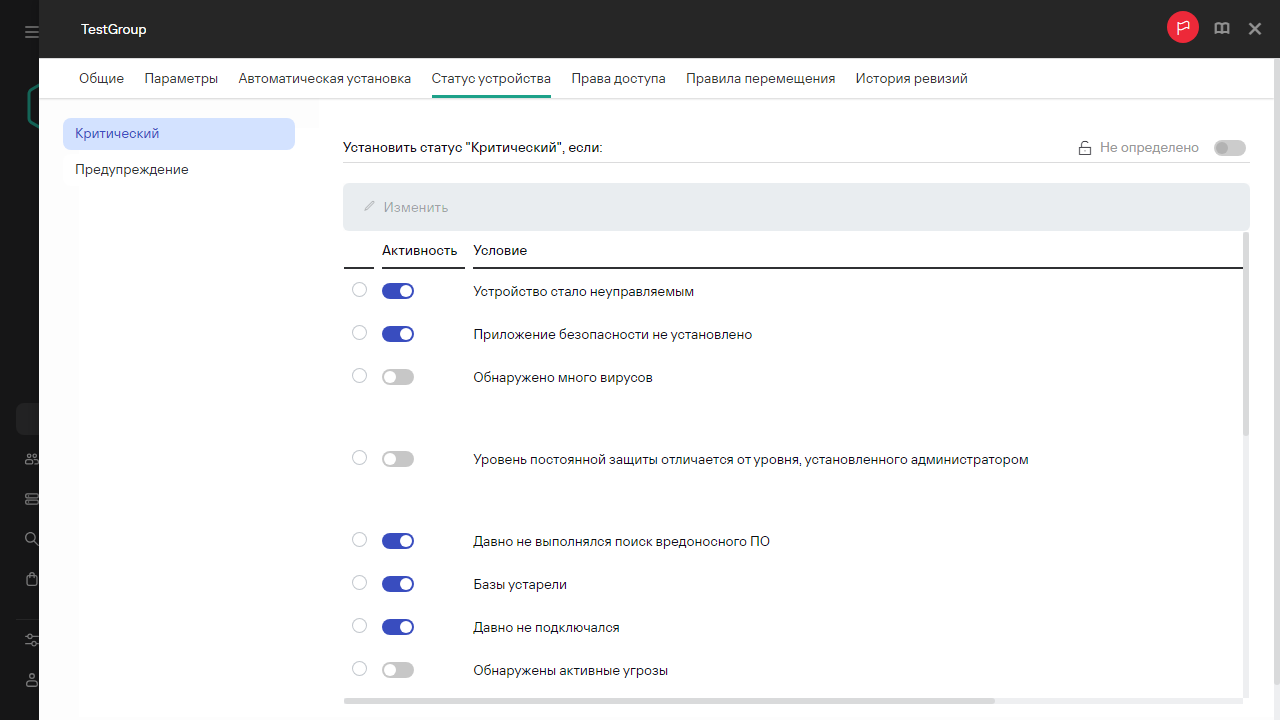
Однако вы можете изменить параметры, которые не заблокированы в родительской политике.
- Установите переключатель рядом с условием в списке.
- Нажмите на кнопку Изменить в верхнем левом углу списка.
- Для выбранного условия установите необходимое вам значение.
Не для всех условий можно задать значения.
- Нажмите на кнопку ОК.
При невыполнении заданных условий управляемому устройству присваивается статус Критический.
Чтобы изменить статус устройства на Предупреждение:
- В главном окне приложения перейдите в раздел Активы (Устройства) → Иерархия групп.
- В открывшемся списке групп перейдите по ссылке с названием группы, для которой вы хотите изменить переключение статусов устройств.
- В отобразившемся окне свойств выберите вкладку Статус устройства.
- Выберите раздел Предупреждение.
- В блоке Установить статус "Предупреждение", если, включите условие, чтобы переключить устройство в состояние Предупреждение.
Однако вы можете изменить параметры, которые не заблокированы в родительской политике.
- Установите переключатель рядом с условием в списке.
- Нажмите на кнопку Изменить в верхнем левом углу списка.
- Для выбранного условия установите необходимое вам значение.
Не для всех условий можно задать значения.
- Нажмите на кнопку ОК.
При невыполнении заданных условий управляемому устройству присваивается статус Предупреждение.
Настройка параметров доставки уведомлений
Вы можете настроить уведомления о событиях, возникающих в Kaspersky Security Center Linux. В зависимости от выбранного способа уведомления доступны следующие типы уведомлений:
- Электронная почта – при возникновении события приложение Kaspersky Security Center Linux посылает уведомление на указанные адреса электронной почты.
- SMS – при возникновении события приложение Kaspersky Security Center Linux посылает уведомления на указанные номера телефонов.
- Исполняемый файл – при возникновении события исполняемый файл запускается на Сервере администрирования.
Чтобы настроить параметры доставки уведомлений о событиях, возникших в Kaspersky Security Center Linux:
- В главном меню нажмите на значок параметров (
 ) рядом с именем требуемого Сервера администрирования.
) рядом с именем требуемого Сервера администрирования. Откроется окно свойств Сервера администрирования на вкладке Общие.
- Перейдите в раздел Уведомление и на правой панели выберите вкладку с требуемым способом уведомления:
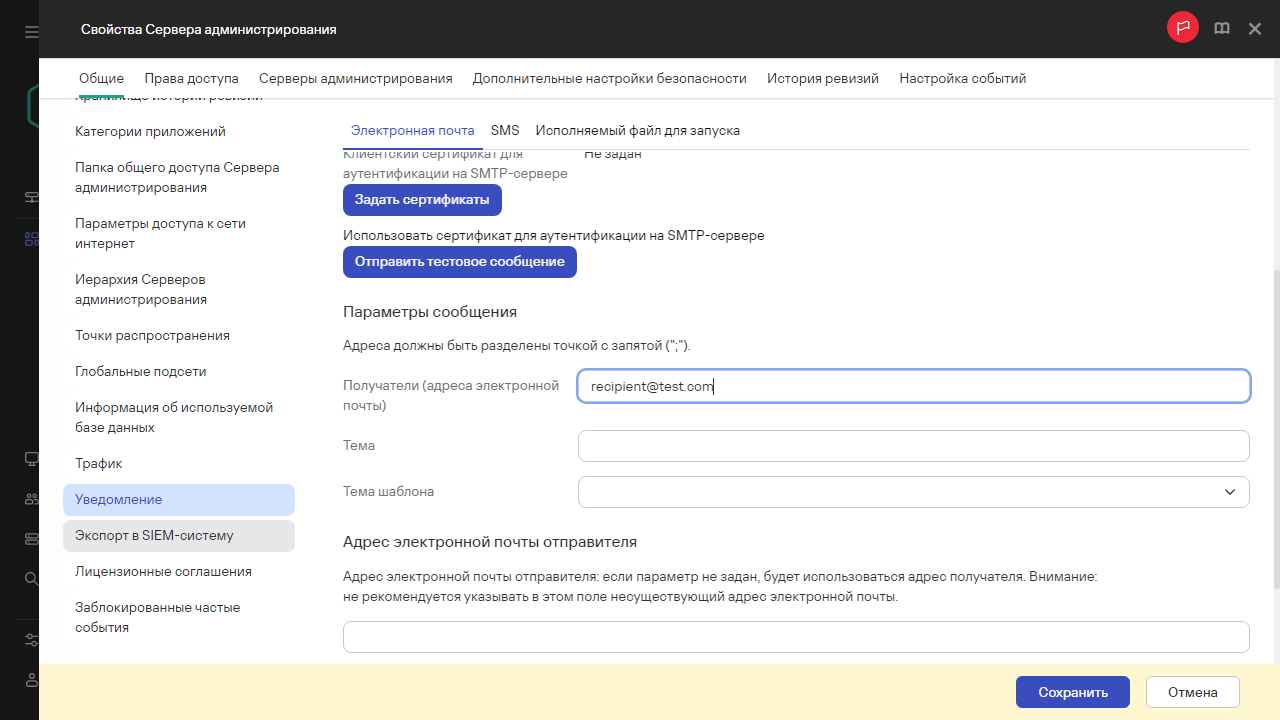
Выбор способа уведомления
- На вкладке настройте параметры уведомлений.
- Нажмите на кнопку ОК, чтобы закрыть окно свойств Сервера администрирования.
Сохраненные параметры доставки уведомлений применяются ко всем событиям, которые возникают в Kaspersky Security Center Linux.
Можно изменить значения параметров доставки уведомлений для определенных событий в разделе Настройка событий в параметрах Сервера администрирования, параметрах политики или параметрах приложения.
Проверка распространения уведомлений
Для проверки распространения уведомлений о событиях используется уведомление об обнаружении тестового "вируса" Eicar на клиентских устройствах.
Чтобы проверить распространение уведомлений о событиях:
- Остановите задачу постоянной защиты файловой системы на клиентском устройстве и скопируйте тестовый "вирус" Eicar на клиентское устройство. Затем снова включите задачу постоянной защиты файловой системы.
- Запустите задачу проверки клиентских устройств для группы администрирования или набора устройств, в который входит клиентское устройство с тестовым "вирусом" Eicar.
Если задача проверки настроена верно, в процессе ее выполнения тестовый "вирус" будет обнаружен. Если параметры уведомлений настроены верно, вы получите уведомление о найденном вирусе.
Чтобы открыть запись об обнаружении тестового "вируса":
- В главном окне приложения перейдите в раздел Мониторинг и отчеты → Выборки событий.
- Нажмите на название выборки Последние события.
В открывшемся окне отображается уведомление о тестовом "вирусе".
Тестовый "вирус" Eicar не содержит программного кода, который может навредить вашему устройству. При этом большинство приложений безопасности компаний-производителей идентифицируют его как вирус. Загрузить тестовый "вирус" можно с официального веб-сайта организации EICAR.
В началоУведомление о событиях с помощью исполняемого файла
Kaspersky Security Center Linux позволяет с помощью запуска исполняемого файла уведомлять администратора о событиях на клиентских устройствах. Исполняемый файл должен содержать другой исполняемый файл с подстановочными параметрами события, которые нужно передать администратору (см. таблицу ниже).
Подстановочные параметры для описания события
Подстановочный параметр |
Описание подстановочного параметра |
|---|---|
%SEVERITY% |
Уровень важности события. Возможные значения:
|
%COMPUTER% |
Имя устройства, на котором произошло событие. Максимальная длина имени устройства равна 256 символов. |
%DOMAIN% |
Имя домена устройства, на котором произошло событие. |
%EVENT% |
Имя типа события. Максимальная длина названия типа события равна 50 символов. |
%DESCR% |
Описание события. Максимальная длина описания равна 1000 символов. |
%RISE_TIME% |
Время создания события. |
%KLCSAK_EVENT_TASK_DISPLAY_NAME% |
Название задачи. Максимальная длина названия задачи равна 100 символов. |
%KL_PRODUCT% |
Название приложения. |
%KL_VERSION% |
Номер версии приложения. |
%KLCSAK_EVENT_SEVERITY_NUM% |
Код уровня важности события. Возможные значения:
|
%HOST_IP% |
IP-адрес устройства, на котором произошло событие. |
%HOST_CONN_IP% |
IP-адрес соединения устройства, на котором произошло событие. |
Пример: Для уведомления о событии используется исполняемый файл (например, script1.bat), внутри которого запускается другой исполняемый файл (например, script2.bat) с подстановочным параметром %COMPUTER%. При возникновении события на устройстве администратора будет запущен файл script1.bat, который, в свою очередь, запустит файл script2.bat с параметром %COMPUTER%. В результате администратор получит имя устройства, на котором произошло событие. |